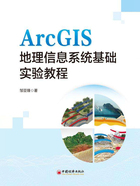
上QQ阅读APP看本书,新人免费读10天
设备和账号都新为新人
1.3 ArcToolbox基础
ArcToolbox提供了极其丰富的地学数据处理工具集,是ArcGIS进行地图编辑和数据分析的工具合集。

图1-18
1.3.1 ArcToolbox启动与扩展模组授权
①打开ArcToolbox。启动方法:点击功能栏里图标 ,如图1-19所示。
,如图1-19所示。
②激活扩展工具。操作方法:点击ArcMap上方菜单栏“Customize”(自定义)→“Extensions”(扩展模块)窗口,见图1-20,按照需要勾选激活所需工具,关闭窗口,即可使用所需要的ArcToolbox中的工具,如图1-21所示。

图1-19

图1-20

图1-21
上述工具的使用以及操作我们都会在后续的实验中讲到,这里不再进行展开。
1.3.2 环境设置
在进行地图文档的创建和编辑之前,需要对ArcGIS的程序环境进行设置,以方便后续对数据的编辑应用及处理。
①在ArcToolbox窗口单击鼠标右键,如图1-22所示,单击选择“Environments”(环境)选项,打开设置窗口。
②如图1-23所示,该窗口提供了16种相关设置,包括:所处理数据将要输出的坐标系、处理范围、XY分辨率及容差(针对栅格数据)、M值、Z值(针对高程数据)、地理数据库、字段、随机数、制图、Coverage、栅格分析、栅格数据储存、地统计分析、Terrain数据集、TIN等。相关使用操作将会在后续的实验中讲明。

图1-22

图1-23